你们知道领英APP关联微信的操作流程吗?下文小编就讲解了领英APP关联微信的具体步骤,相信对大家会很有帮助哦。
领英APP关联微信的具体步骤
进入微信以后,点击右上角的【三点】图标,再选择【设置】。
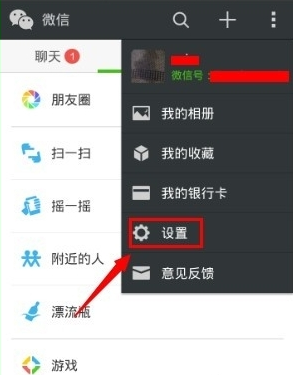
进入微信账号【设置】后,点击【通用】。
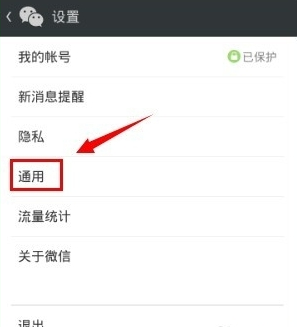
在【能用】设置中往下拉,就可以看得到【功能】选项,点击进入。
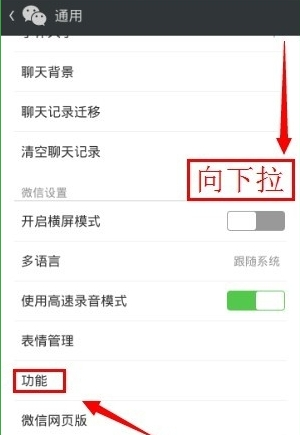
进入【功能】设置界面后,往下拉一点就可以看得到【LinkedIn】点击进入。
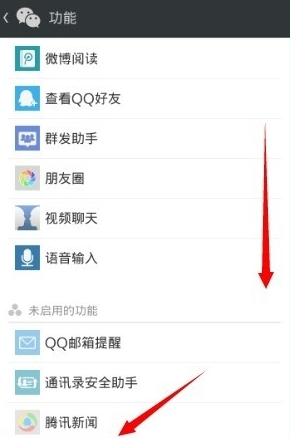
点击【启用该功能】,就会在微信启用功能中看得到LinkedIn。
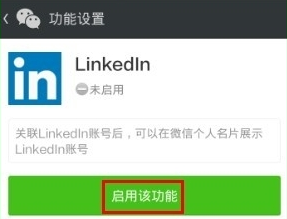
点击【账号设置】,此处就进入授权关联LinkedIn账号的地方。
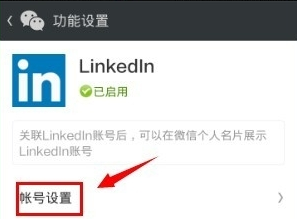
点击【关联账号】按钮,关联账号后就会在微信个人名片上展示你的LinkedIn账号信息。
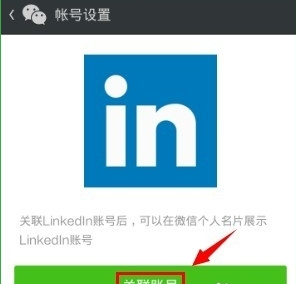
输入你LinkedIn的账号【登陆并授权】,微信会读取LinkedIn的账号信息。
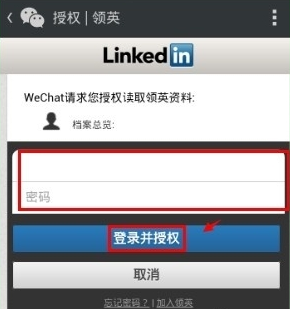
完成关联LinkedIn英领后,注意看一下在【个人名片展示LinkedIn账号】复选框有没有勾选
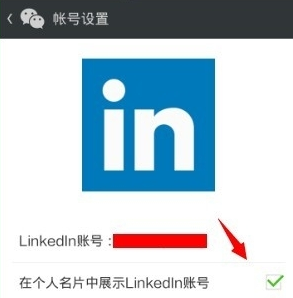
上面就是小编为大家带来的领英APP关联微信的具体步骤,希望对大家能够有所帮助哦。




